Zálohovanie iPhone nie je malé. Nemajú rovnakú veľkosť ako celkový využitý priestor na telefóne iPhone, ale stále môžu zaberať GB miesta na disku Windows. Z tohto poľa nemôžete zmeniť umiestnenie, do ktorého je záloha uložená. Môžete presunúť chrbát na iné miesto a presunúť ho späť, keď ho potrebujete obnoviť, ale to je veľmi neohrabaný spôsob, ako to urobiť. Ak nechcete používať prepojovacie spojenia, môžete svoj iPhone zálohovať na externú jednotku pomocou iTunes.
Zálohujte polohu
K dispozícii sú dve verzie iTunes na adreseprezentovať; verziu aplikácie pre počítač a verziu aplikácie UWP. Miesto zálohovania pre obe aplikácie sa mierne líši. Musíte vedieť, kam aplikácia v súčasnosti ukladá zálohy, aby ste vytvorili prepojovací odkaz, ktorý ho nasmeruje inde.
Desktop verzia
C:UsersYour User NameAppDataRoamingApple ComputerMobileSyncBackup
Verzia aplikácie UWP
C:UsersYour User NameAppleMobileSyncBackup
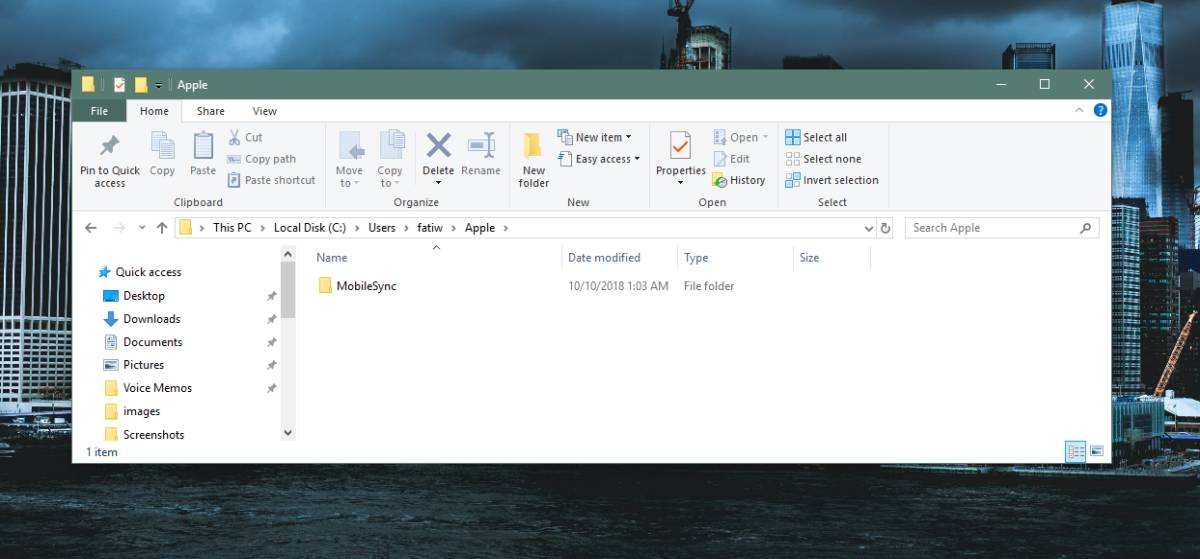
Nové záložné miesto
Pripojte disk, ktorý chcete zálohovaťiPhone do. Funguje to nielen pre externé jednotky, ale tiež pre interné disky. V koreňovom adresári jednotky vytvorte priečinok s názvom „MobileSync“.
Potom vystrihnite priečinok Zálohovanie z jednotky Windows a vložte ho do tohto novo vytvoreného priečinka MobileSync. Uistite sa, že ste miesto kopírovania vystrihli a prilepili.
Vytvorenie spojenia
Ak máte iTunes otvorené, zatvorte ho. Otvorte príkazový riadok s právami správcu. Musíte vykonať príkaz nižšie, musíte ho však zmeniť tak, aby zodpovedal ceste k vášmu aktuálnemu záložnému priečinku a novému, ktorý ste práve vytvorili.
Spustite príkaz uvedený nižšie pre aplikáciu UWP iTunes;
MkLink /J “C:UsersYour User NameAppleMobileSyncBackup” “E:MobileSyncBackup”
Spustite príkaz uvedený nižšie pre aplikáciu iTunes pre počítače;
MkLink /J “C:UsersYour User NameAppDataRoamingApple ComputerMobileSyncBackup” “E:MobileSyncBackup”
V obidvoch prípadoch chcete nahradiť svoje používateľské meno skutočným používateľským menom. Môžete zmeniť písmeno jednotky, ku ktorému je vždy priradené písmeno k jednotke, na ktorú chcete zálohovať.
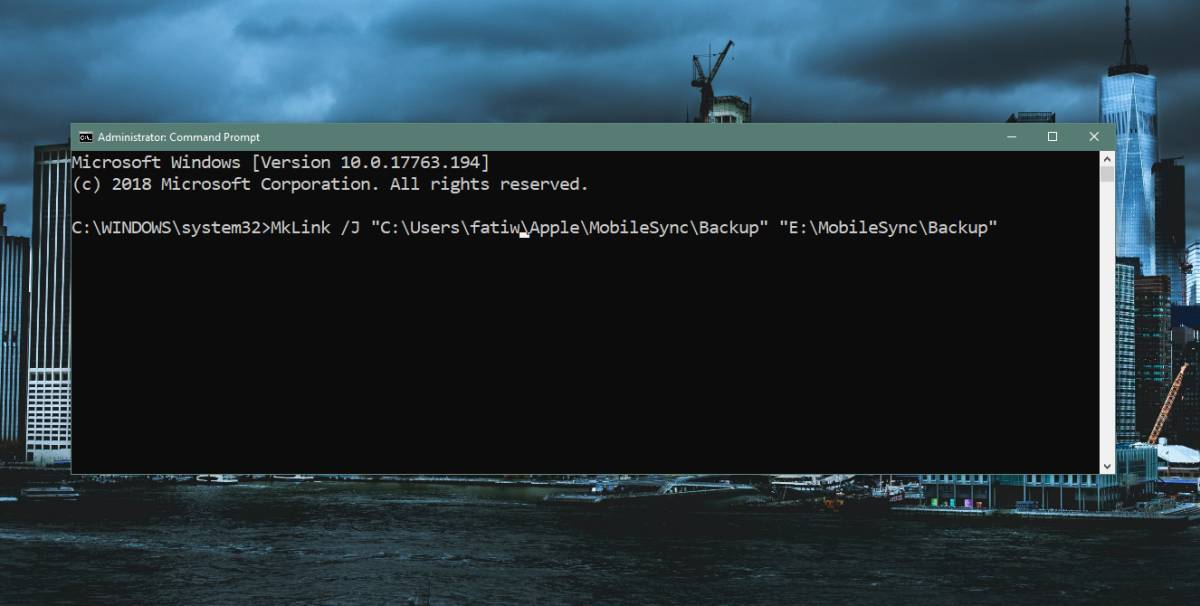
Čo sa deje?
Možno sa čudujete, prečo môžete použiť túto metóduzálohujte svoj iPhone na externú jednotku, ale nemeňte zálohovacie miesto cez iTunes. Dôvodom je, že pokiaľ ide o iTunes, stále zálohuje váš iPhone na pôvodné miesto, ktoré si vybral. Odkaz na spojenie je to, čo presmeruje súbory na inú jednotku a na iné miesto.











Komentáre